Apple най-накрая добави споделяне на папки към iCloud Drive с iOS 13.4, iPadOS 13.4 и macOS Catalina 10.15.4. Ако сте използвали Dropbox или Google Drive по единствената причина, вече можете напълно да преминете към iCloud Drive.
Как да споделяте папки на iCloud Drive на iPhone и iPad
Можете да получите достъп до папките си iCloud Drive от приложението Файлове на вашия iPhone или iPad. Опциите за споделяне вече са налични и в приложението Файлове.
Отворете приложението Файлове и докоснете бутона „Преглед“ в долната част на екрана, за да видите вашите файлове.

Изберете опцията „iCloud Drive“ от списъка с местоположения.

Сега навигирайте и намерете папката, която искате да споделите.
Ако това е една папка, която искате да споделите, просто докоснете и задръжте иконата на папката.
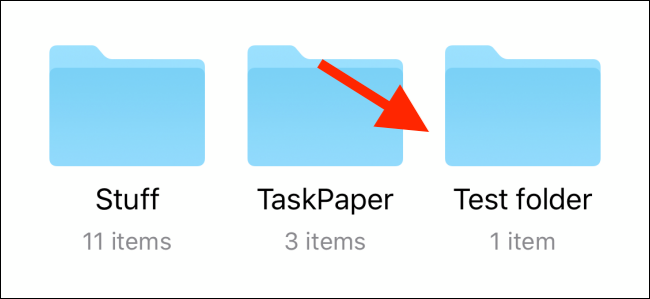
От контекстното меню докоснете опцията „Споделяне“.

Ако искате да споделите няколко папки заедно, докоснете опцията „Избор“ в горния десен ъгъл, изберете папките и след това докоснете бутона „Споделяне“. Това ще изведе листа за споделяне.
Плъзнете нагоре в списъка с опции в листа Споделяне и докоснете опцията „Добавяне на хора“.
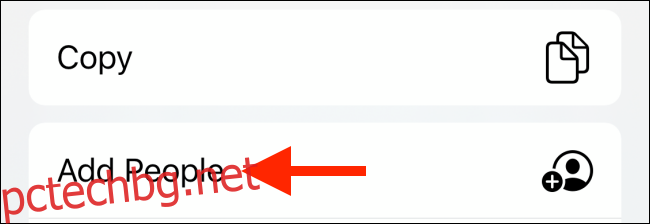
Сега ще видите нов екран за споделяне на файлове и папки.
Тук докоснете опцията „Опции за споделяне“.

От тук можете да превключите към режима за споделяне на връзка (като превключите към опцията „Всеки с връзката“). Можете също да направите изглед на папката само от тук.
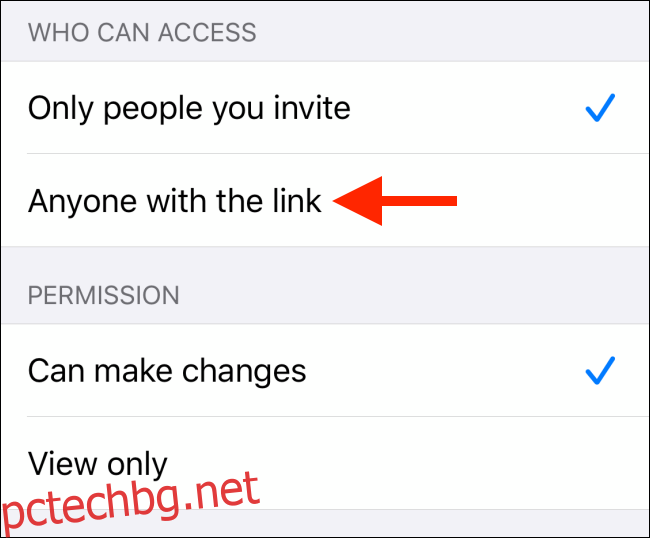
След това изберете как искате да споделите папката с вашия приятел, колега или член на семейството. Опцията Съобщение работи най-добре. Докоснете иконата „Съобщения“.
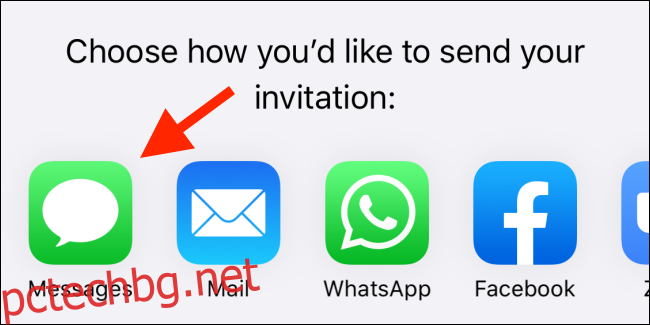
След това потърсете контакт в iMessage и докоснете бутона „Изпращане“.

Ако искате да споделите папката чрез връзка, плъзнете до края на списъка с приложения (след като превключите към опцията за споделяне на връзка в Опции за споделяне) и докоснете бутона „Копиране на връзката“.
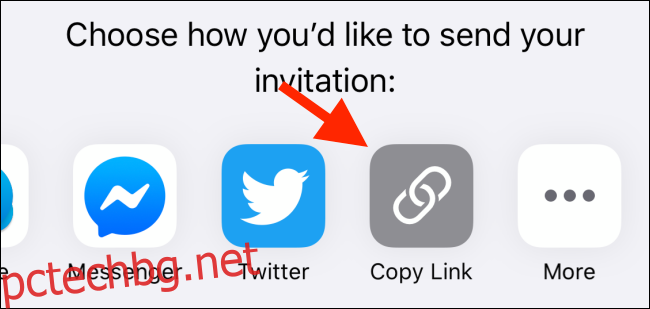
След това можете да поставите връзката във всяко приложение за чат или дори да я изпратите като имейл.
След като активирате споделянето на папка, докоснете и задръжте папката отново и изберете опцията „Споделяне“. Тук вече ще видите опция „Показване на хората“. От тук ще можете да наблюдавате кой има достъп до папката. Можете да докоснете „Спиране на споделянето“, за да деактивирате споделянето на папки.

След като вашият приятел получи поканата и добави папката към своя iCloud Drive, той ще може да види етикет „Споделено от (име)“ в горната част на споделената папка.

Как да споделяте папки на iCloud Drive на Mac
На Mac ще откриете, че функциите на iCloud Drive са вградени направо в приложението Finder. След като актуализирате своя Mac до macOS Catalina 10.15.4, ще можете да споделяте папки на iCloud Drive направо от вашия Mac.
Тук намерете папката, която искате да споделите, и щракнете с десния бутон върху нея, за да отворите контекстното меню.
Сега отидете в менюто „Споделяне“ и изберете опцията „Добавяне на хора“.

Сега ще видите нов прозорец „Добавяне на хора“.
Разширете менюто „Опции за споделяне“ в този прозорец, за да управлявате разрешението и достъпа до папка. Ако просто искате да копирате връзката, щракнете върху бутона „Копиране на връзката“.
За да споделите папката с помощта на приложението Messages, щракнете върху иконата на приложението Messages и щракнете върху бутона „Споделяне“.

От следващия екран въведете името на контакта и след това щракнете върху бутона „Изпращане“.

За да наблюдавате настройките за споделяне или да премахнете контакт от споделянето на папка, можете да се върнете към опцията „Споделяне“ в контекстното меню. Тук кликнете върху бутона „Покажи хората“.

От изскачащото меню разгънете панела „Опции за споделяне“. Тук можете да кликнете върху „Спиране на споделянето“, за да спрете споделянето на папката.

Нов сте в iCloud Drive? Разгледайте нашето ръководство за начинаещи, за да научите всичко, което трябва да знаете за използването на iCloud Drive.

